...
...
...
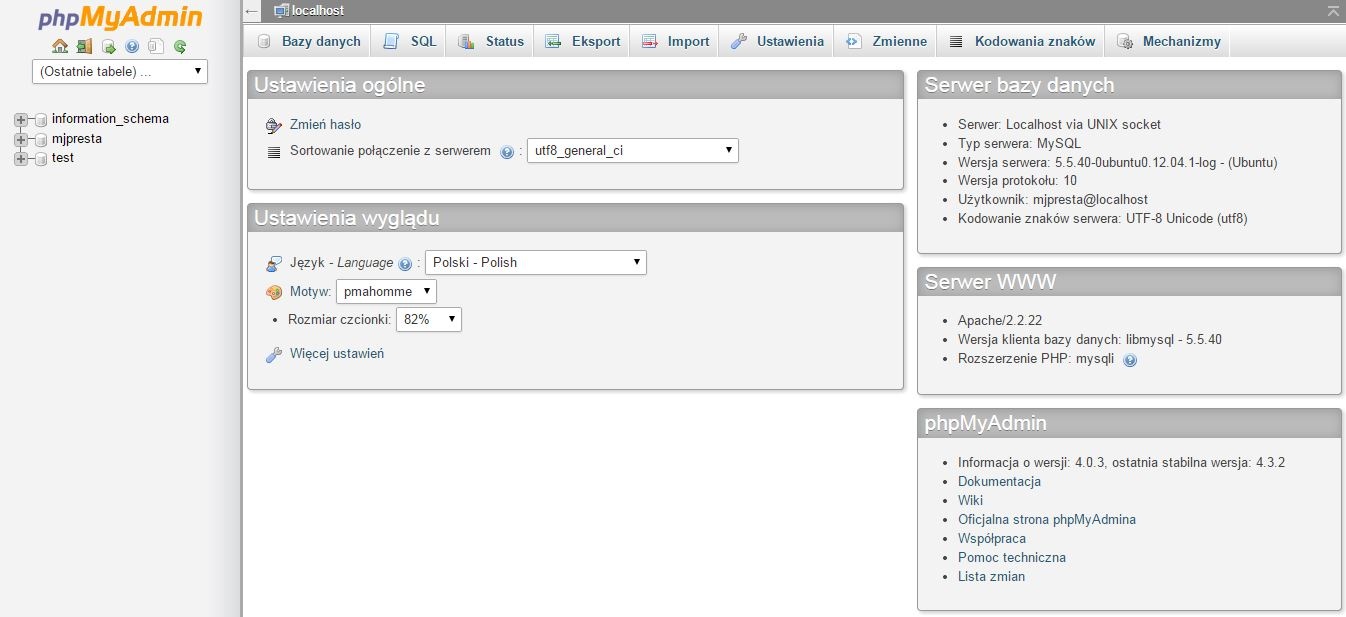
Po lewej stronie widać bazy danych, które zostały już utworzone na serwerze MySQL. Niektóre z nich powinny być zostawione w spokoju, gdyż są wykorzystywane przez phpMyAdmin lub przez hosta (np.: phpmyadmin, mysql, information_schema, performance_schema). Przeczytaj dokumentację dostarczoną przez dostawcę usługi aby sprawdzić czy któraś z baz może zostać wykorzystana do Twoich celów.
Tak czy inaczej, możesz utworzyć nową bazę danych przywodząc do zakładki "Databeses" w głównym formularzu "Utwórz bazę danych" wpisz nazwę nowej bazy danych i kliknij "Utwórz". Nowa baza danych pojawi się na liście z lewej strony. Ta nowa baza może być wykorzystana do przechowywania danych PrestaShop.
Uruchamianie instalatora
To jest sekcja, w której opiszemy jak sprawić, by wszystko zadziałało: instalacja PrestaShop.
Proces instalacji jest dość prosty, a to za sprawą instalatora. Prawdopodobnie uda się przeprowadzić cały proces instalacji w kilka minut, prosimy jednak o dokładne przeczytanie instrukcji.
Aby uruchomić instalator, przejdź do folderu gdzie znajdują się pliki PrestaShop: skrypt automatycznie wykryje, że PrestaShop nie jest jeszcze zainstalowana i uruchomi instalator. Możesz też podać dokładny link do instalatora http://www.example.com/prestashop_folder/install.
| Info |
|---|
Jeśli przeprowadzasz instalację na swoim komputerze, będzie ona wykonywana w folderze lokalnego hosta czyli prawdopodobnie http://127.0.0.1/prestashop. |
Od tego momentu, proces instalacji opiera się na wypełnianiu kolejnych formularzy.
Instalacja obejmuje sześć etapów. U góry strony asystent instalacji wyświetla informację gdzie w danym momencie się znajdujesz. Szare ikony zmieniają się w zielone po zakończeniu kolejnego etapu.

Krok 1: strona powitalna
Ta strona to szybkie wprowadzenie do procesu instalacji. Możesz wybrać język, w którym będzie prowadzona instalacja.
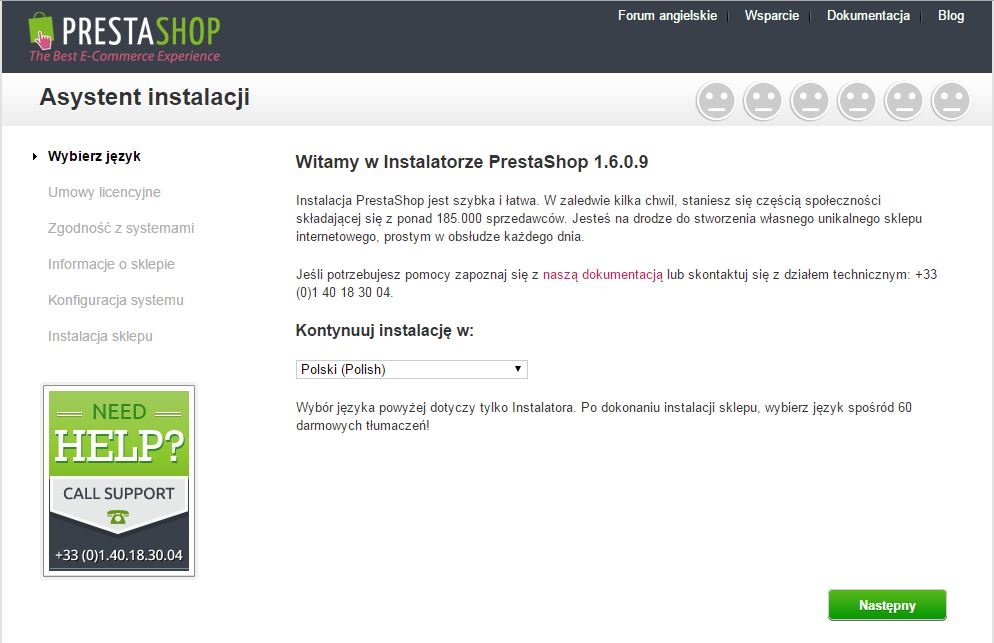
...
